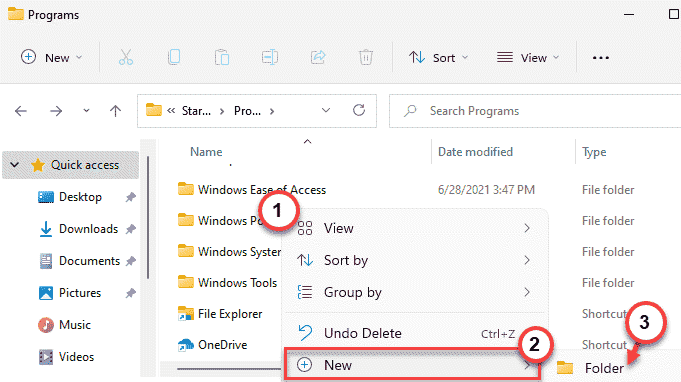- Zdaj, ko je Windows 11 uradno izšel, vsi želijo vedeti, ali ga lahko zaženejo.
- Izvajanje preskusa združljivosti zahteva prenos enostavnega orodja in njegovo izvajanje v napravi.
- Kot alternativo Microsoftovi aplikaciji PC Health Check lahko uporabite WhyNotWin11, ki ponuja še podrobnejši sistemski pogled.
- To aplikacijo lahko dobite tako, da se pomaknete na namensko stran GitHub in jo prenesete od tam.

Diagnosticiranje, ali je vaša naprava pripravljena za dejanski zagon novega Microsoftovega operacijskega sistema, je prvi korak, ki ga moramo kot uporabniki narediti pred načrtovanjem programske opreme.
Toda kako lahko zagotovo veste, ali je vaš osebni računalnik ali prenosnik združljiv s sistemom Windows 11?
Namesto da preberete seznam zahtev in si ogledate sistem, preverite elemente s seznama, kar je lahko počasen in dolgočasen postopek, lahko preprosto uporabite aplikacijo, ki je narejena za vas.
ZakajNotWin11 bo hitro diagnosticiral vaš sistem
Za začetek, ko enkrat preidete na varnostne težave vašega računalnika v zvezi s to tujo programsko opremo, je sama aplikacija odkrita in jasna.
Z gotovostjo lahko rečemo, da WhyNotWin11 ponuja zelo podroben pogled na to, kje morda manjka vaš računalnik, ko gre za zahteve sistema Windows 11.
Skupaj aplikacija preverja 11 kategorij, med katerimi so vrsta zagona, arhitektura procesorja, generacija, podpora za DirectX, RAM, varen zagon in TPM Minimum.
To izjemno orodje lahko dobite tako, da se odpravite na namensko stran GitHub in prenesite ga od tam.
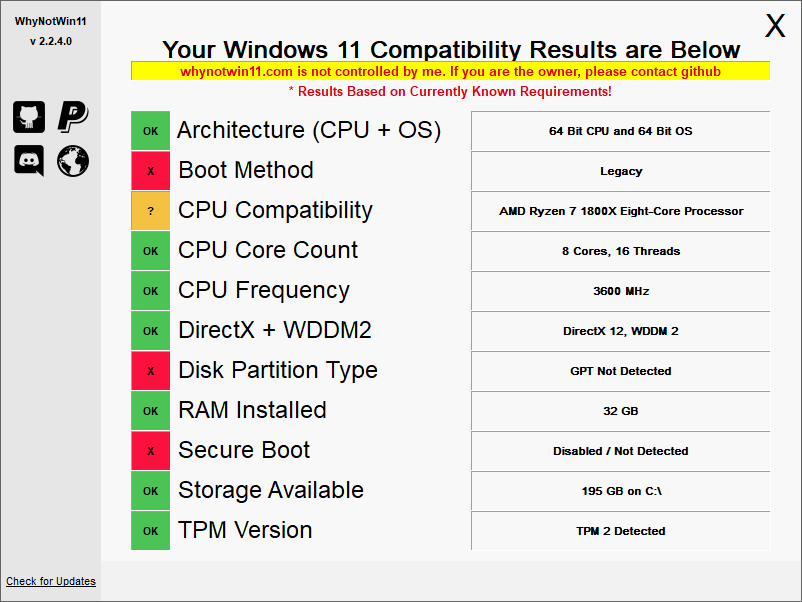
Podrobnosti, ki jih ponuja ta aplikacija, glede informacij o CPE, arhitekture, generacije, števila jeder in pogostosti so veliko bolj izčrpne kot Microsoftova aplikacija za preverjanje stanja računalnika.
Druga zelo pomembna lastnost aplikacije je možnost samodejnega preverjanja najnovejših posodobitev.
Vedite, da trenutna različica te aplikacije, to je različica 2.1, odraža vse spremembe, ki jih Microsoft nenehno vnaša v seznam zahtev za Windows 11.
Torej, vse skupaj izgleda, da je to precej zanesljivo orodje za uporabnike, ki želijo ugotoviti, ali so njihovi sistemi vredni sistema Windows 11.
Ko se aplikacija konča s prenosom, jo preprosto namestite in samodejno kliknite gumb Preveri, ki bo izvedel diagnostiko sistema.
Ste že diagnosticirali sistem za združljivost s sistemom Windows 11? Delite svoje izkušnje z nami v spodnjem oddelku za komentarje.